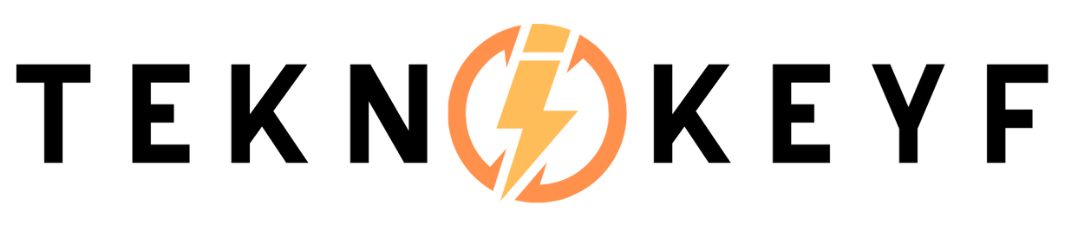Counter Strike 2 en iyi FPS grafik ayarları ile sizler de Nvidia ve AMD ekran kartlarınızda en yüksek FPS oranlarını yakalayabileceksiniz.
Counter Strike 2, dünyanın en popüler FPS oyunlarından biridir. Bu oyunu oynamak için iyi bir bilgisayar ve grafik kartı gereklidir. Ancak, bazı oyuncular oyunun performansını artırmak için grafik ayarlarını değiştirmek isterler. Bu yazıda, Counter Strike 2‘nin en iyi FPS grafik ayarlarını nasıl yapacağınızı anlatacağız. Hem AMD hem de Nvidia grafik kartları için ipuçları vereceğiz.
Counter Strike 2, gerçekçi grafikleri ve heyecanlı oynanışı ile milyonlarca oyuncuyu kendine bağlamıştır. Oyunun grafik kalitesi yüksektir, ancak bu da bilgisayarınızın daha fazla yorulmasına neden olur. Eğer oyunu akıcı bir şekilde oynamak istiyorsanız, bazı grafik ayarlarını düşürmeniz gerekebilir. Bu sayede FPS (saniyedeki kare sayısı) değerinizi artırabilir ve oyunun keyfini daha fazla çıkarabilirsiniz.
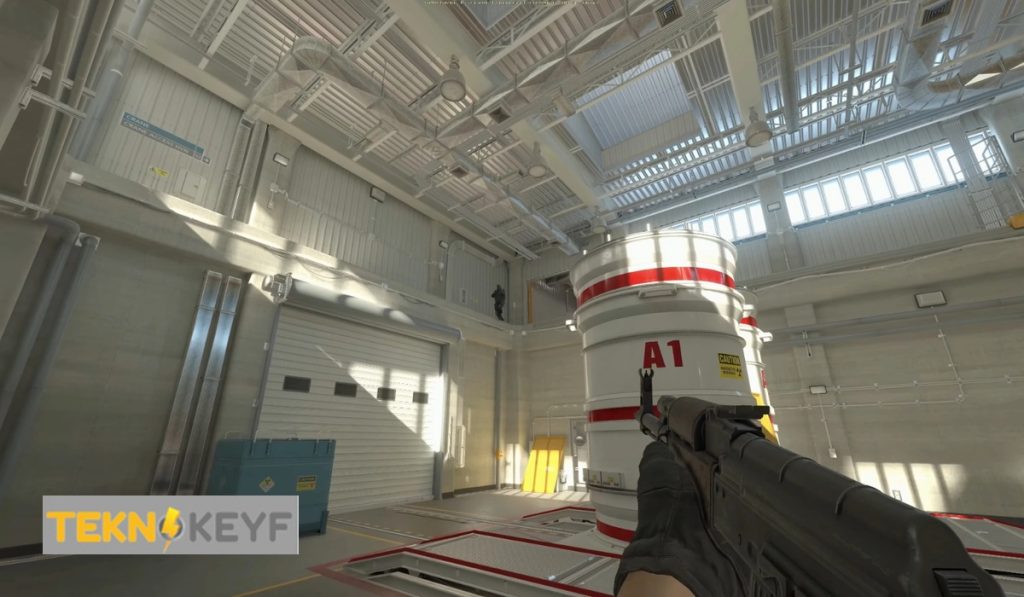
Counter Strike 2 Grafik Ayarları Nasıl Değiştirilir?
Oyunu açtığınızda, ana menüde “Ayarlar” seçeneğine tıklayın. Burada “Grafik” sekmesini seçerek grafik ayarlarınızı görebilirsiniz. Burada değiştirebileceğiniz birçok seçenek vardır. Bunlardan bazıları şunlardır:
- Çözünürlük: Oyunun ekran boyutunu belirler. Daha yüksek çözünürlük daha net görüntü sağlar, ancak FPS değerinizi düşürür. Daha düşük çözünürlük ise tersi etki yapar. Genellikle monitörünüzün desteklediği en yüksek çözünürlüğü seçmeniz önerilir.
- Yatay/Dikey Senkronizasyon: Ekran kartınızın monitörünüzle uyumlu çalışmasını sağlar. Bu seçenek açık olduğunda ekran yırtılması (screen tearing) sorunu yaşamazsınız, ancak FPS değerinizi sınırlar. Bu seçenek kapalı olduğunda ise ekran yırtılması olabilir, ancak FPS değerinizi artırabilirsiniz. Bu seçeneği deneyerek size uygun olanı bulabilirsiniz.
- Gölge Kalitesi: Oyundaki gölgelerin detayını belirler. Daha yüksek gölge kalitesi daha gerçekçi görüntü sağlar, ancak FPS değerinizi düşürür. Daha düşük gölge kalitesi ise tersi etki yapar. Bu seçeneği orta veya düşük olarak ayarlamanız önerilir.
- Model/Doku Detayı: Oyundaki nesnelerin ve karakterlerin detayını belirler. Daha yüksek model/doku detayı daha net görüntü sağlar, ancak FPS değerinizi düşürür. Daha düşük model/doku detayı ise tersi etki yapar. Bu seçeneği orta veya düşük olarak ayarlamanız önerilir.
- Anti-Aliasing: Oyundaki kenarların yumuşatılmasını sağlar. Daha yüksek anti-aliasing daha pürüzsüz görüntü sağlar, ancak FPS değerinizi düşürür. Daha düşük anti-aliasing ise tersi etki yapar. Bu seçeneği kapatmanız veya en düşük seviyeye getirmeniz önerilir.
- Anizotropik Filtreleme: Oyundaki uzak nesnelerin netliğini artırır. Daha yüksek anizotropik filtreleme daha keskin görüntü sağlar, ancak FPS değerinizi düşürür. Daha düşük anizotropik filtreleme ise tersi etki yapar. Bu seçeneği orta veya düşük olarak ayarlamanız önerilir.
- Etki Kalitesi: Oyundaki patlama, ateş, duman gibi efektlerin detayını belirler. Daha yüksek etki kalitesi daha gerçekçi görüntü sağlar, ancak FPS değerinizi düşürür. Daha düşük etki kalitesi ise tersi etki yapar. Bu seçeneği orta veya düşük olarak ayarlamanız önerilir.
- Çoklu Çekirdekli İşlem: Ekran kartınızın birden fazla çekirdeğini kullanmasını sağlar. Bu seçenek açık olduğunda FPS değerinizi artırabilirsiniz. Ancak, bazı durumlarda oyunun kararsız çalışmasına veya çökmesine neden olabilir. Bu seçeneği deneyerek size uygun olanı bulabilirsiniz.
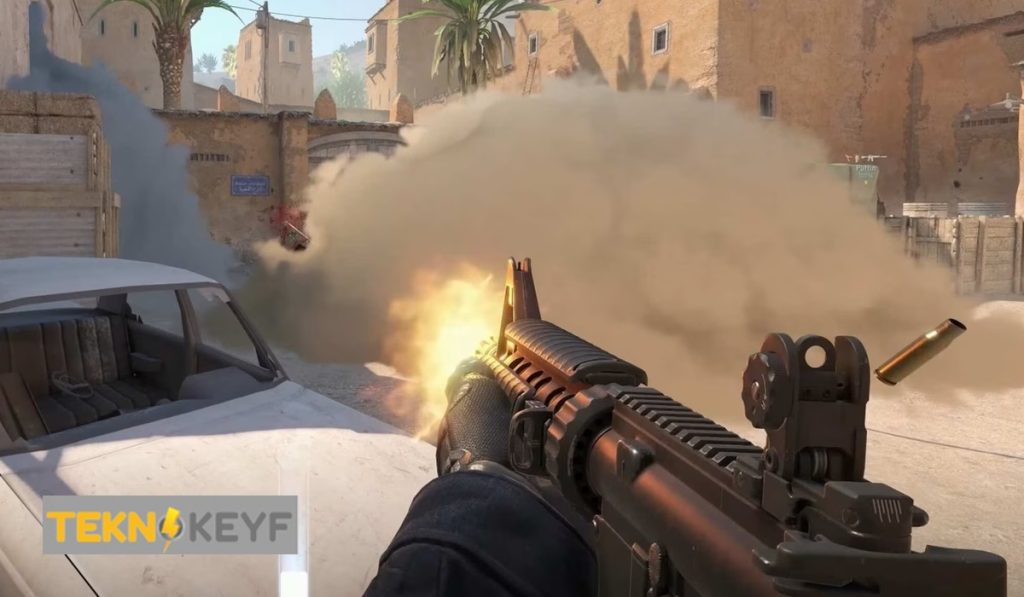
Counter Strike 2 En İyi – Yüksek FPS Seçenekleri için AMD ve Nvidia Ayarları
İkinci olarak, bilgisayarınızda AMD veya Nvidia grafik kartı varsa, ek olarak grafik kartınızın yazılımından da bazı ayarlar yapabilirsiniz. Bunun için bilgisayarınızın sağ alt köşesindeki AMD veya Nvidia simgesine sağ tıklayın ve “AMD Radeon Software” veya “Nvidia Control Panel” seçeneğine tıklayın. Açılan pencerede “Oyun” veya “3D Ayarları” sekmesine tıklayın ve “Counter Strike 2” oyununu seçin. Burada grafik profili, anti-aliasing modu, anizotropik filtreleme modu, doku filtreleme kalitesi, yüzey biçimlendirme seviyesi, dikey senkronizasyon modu gibi seçenekleri bulabilirsiniz. Bu seçenekleri deneyerek size uygun olanı bulabilirsiniz. Genellikle yüksek performans veya adaptif modlarda ayarlamanız önerilir. Bu şekilde Counter Strike 2’nin en iyi – yüksek FPS seçeneklerini yaparak oyunun keyfini daha fazla çıkarabilirsiniz.
Counter Strike 2 en yüksek FPS ve grafik ayarları bu şekildeydi. Bahsi geçen ayarları uygulayarak sizler de oyun performansınızı arttırabilirsiniz. Aynı zamanda her zaman en güncel grafik kartı sürücülerini kullanmayı da ihmal etmeyin, zira bu sayede de FPS oranlarınız gözle görülür derecede artacaktır. Herkese iyi oyunlar dileriz.